Selles juhendis õpid, kuidas luua, redigeerida ja vormindada Canvas kõige lihtsamalt diagramme. Diagrammid on suurepärane vahend, et esitada teavet selgelt ja atraktiivselt. Olenemata sellest, kas vajad neid sotsiaalmeedia postitusteks, videote jaoks või esitlusteks, pakub Canva palju võimalusi andmete visuaalseks esitlemiseks. Sukeldume kohe Canva diagrammide põnevasse maailma!
Olulisemad järeldused
- Canva pakub erinevaid diagrammitüüpe nagu tulpdiagrammid, ringdiagrammid ja infograafikud.
- Saad sisestada andmed otse ja kohandada oma diagramme.
- Värve, kirjatüüpe ja muid disainielemente on lihtne muuta, et oma diagrammid isikupäraseks muuta.
Samm-sammult juhend
Diagrammi loomine
Diagrammi loomiseks ava kõigepealt Canva ja mine vahekaardile "Teemarakendused". Sealt vali "Diagrammid".
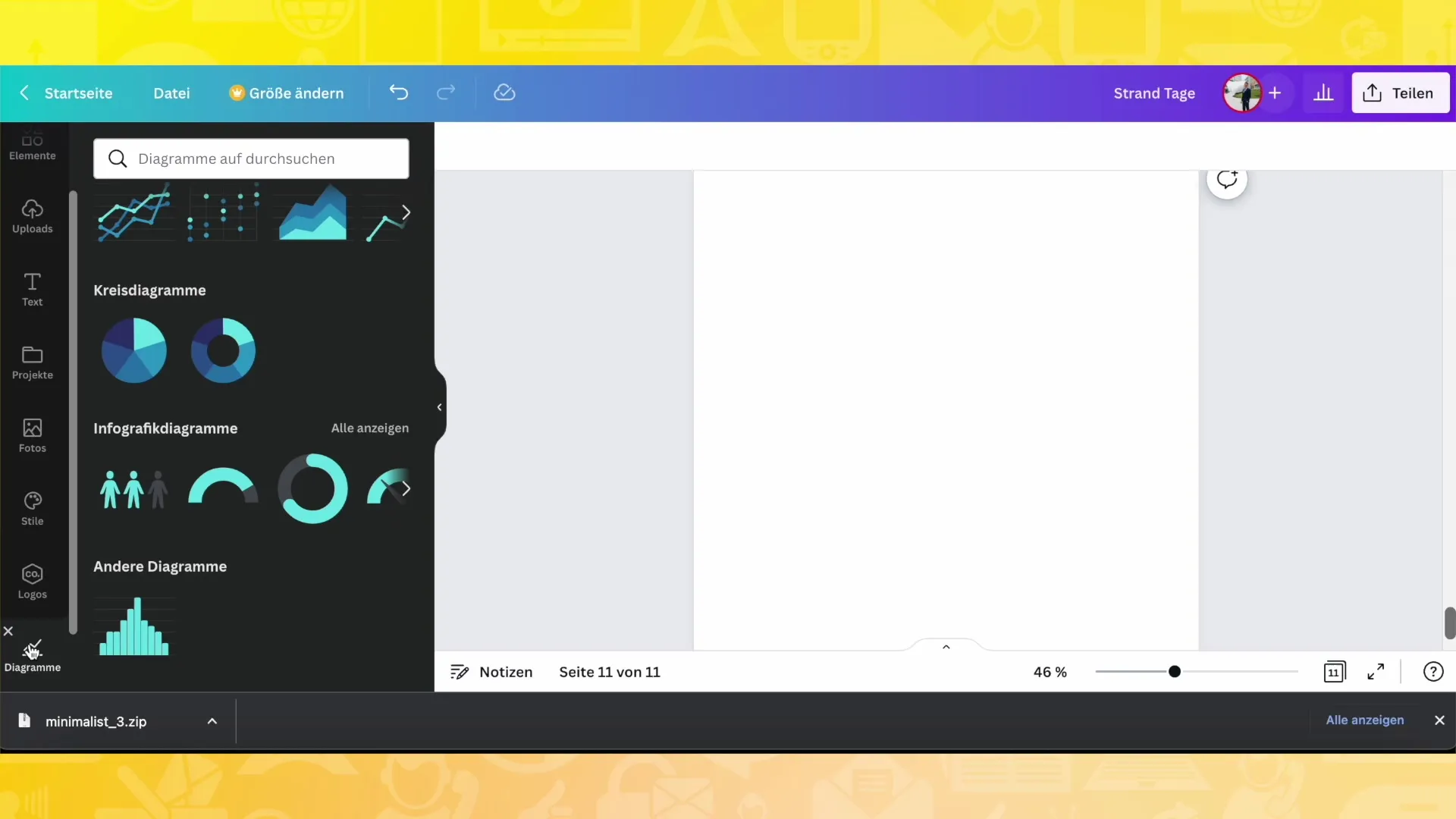
Diagrammitüübi valimine
Näed erinevaid diagrammitüüpe, nagu tulp- ja punktdiagrammid ning ringdiagrammid. Vali oma andmetele kõige paremini sobiv diagrammitüüp.
Andmete sisestamine
Pärast diagrammi valimist näed vasakul erinevaid andmevälju. Siin saad sisestada või kohandada oma andmeid. Näiteks võid lisada teema "Sport" ja luua erinevaid kategooriaid nagu "Toitumine" või "Fitnessiklubi".
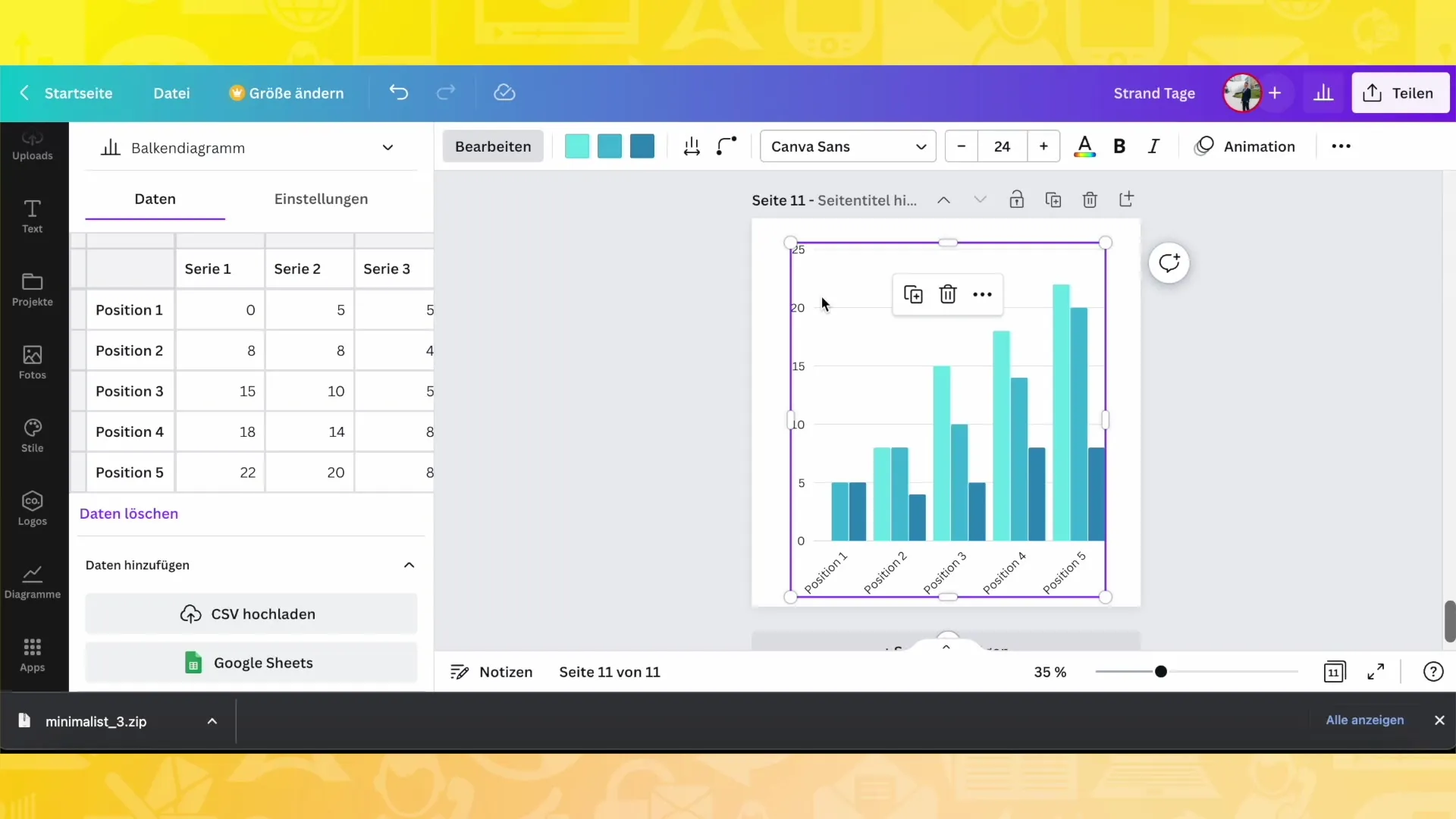
Väärtuste kohandamine
Saad oma diagrammis väärtusi muuta, kohandades vastavaid numbreid. Näiteks kui sul on väärtuste jada, mida soovid kujutada, saad need soovitud väärtustega väljadesse sisestada ja ajakohastada.
Värvimuudatused
Oluline samm on oma diagrammi värvide kohandamine. Selleks klõpsa ekraani ülaosas olevatel värvivalikutel, et muuta erinevate seeriate värve. Nii saad oma diagrammile ühtse ilme, mis sobib sinu brändi või sündmusega.
Vahed ja nurkade kohandamine
Võid kohandada vahesid tulpade või kujutiste vahel, et muuta diagramm õhulisemaks või kompaktsemaks. Lisaks on sul võimalus ümardada tulpade nurki või jätta need teravaks vastavalt oma disainieelistustele.
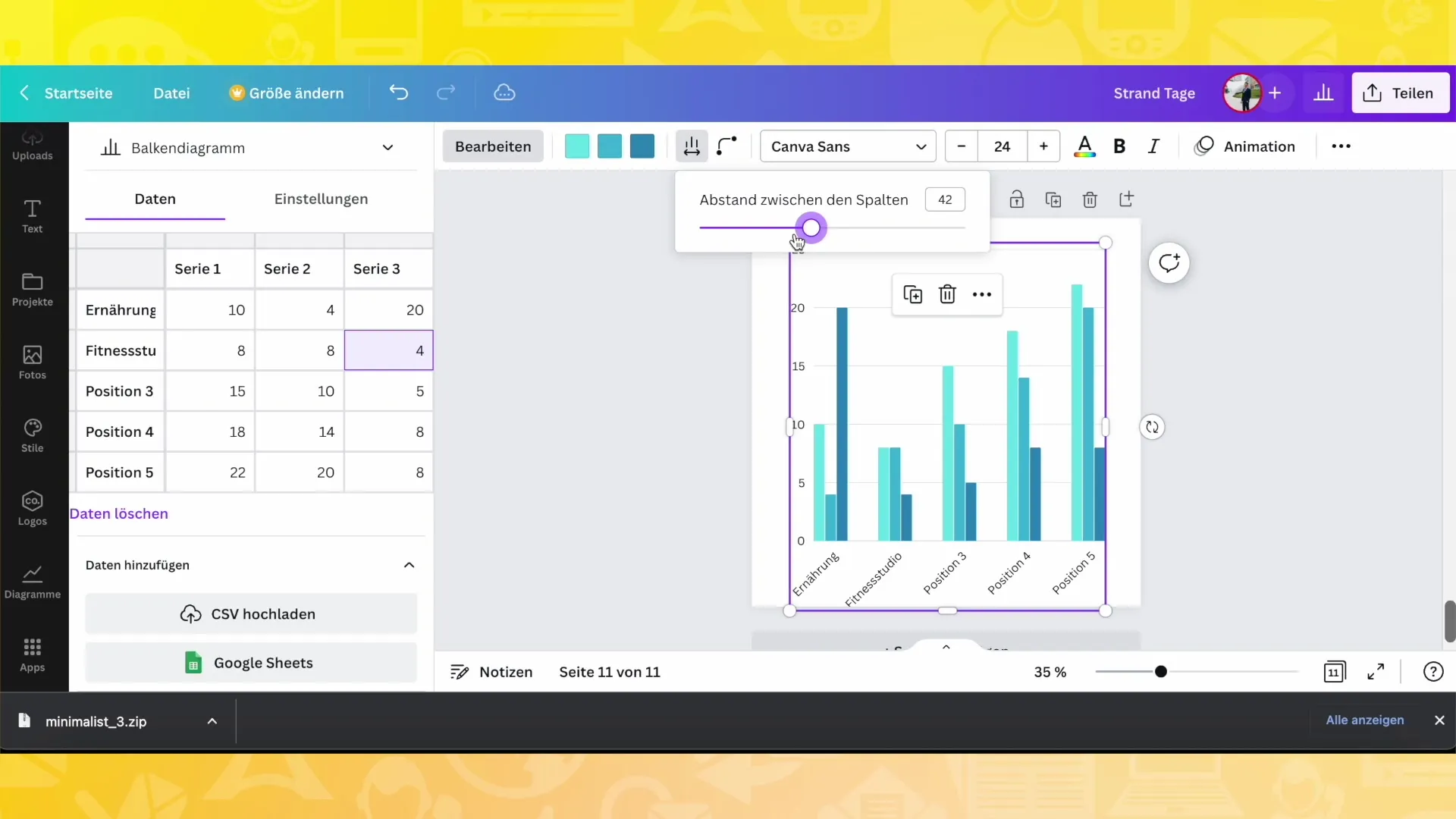
Legendide ja märgistuste lisamine
Hea tava on lisada oma diagrammile legendid. Klõpsa sätetel ja lülita legend sisse, et näha, millised värvid tähistavad milliseid andmeseeriaid. Samuti saad märgistusi kohandada, et selgitada, mida iga seeria tähistab.
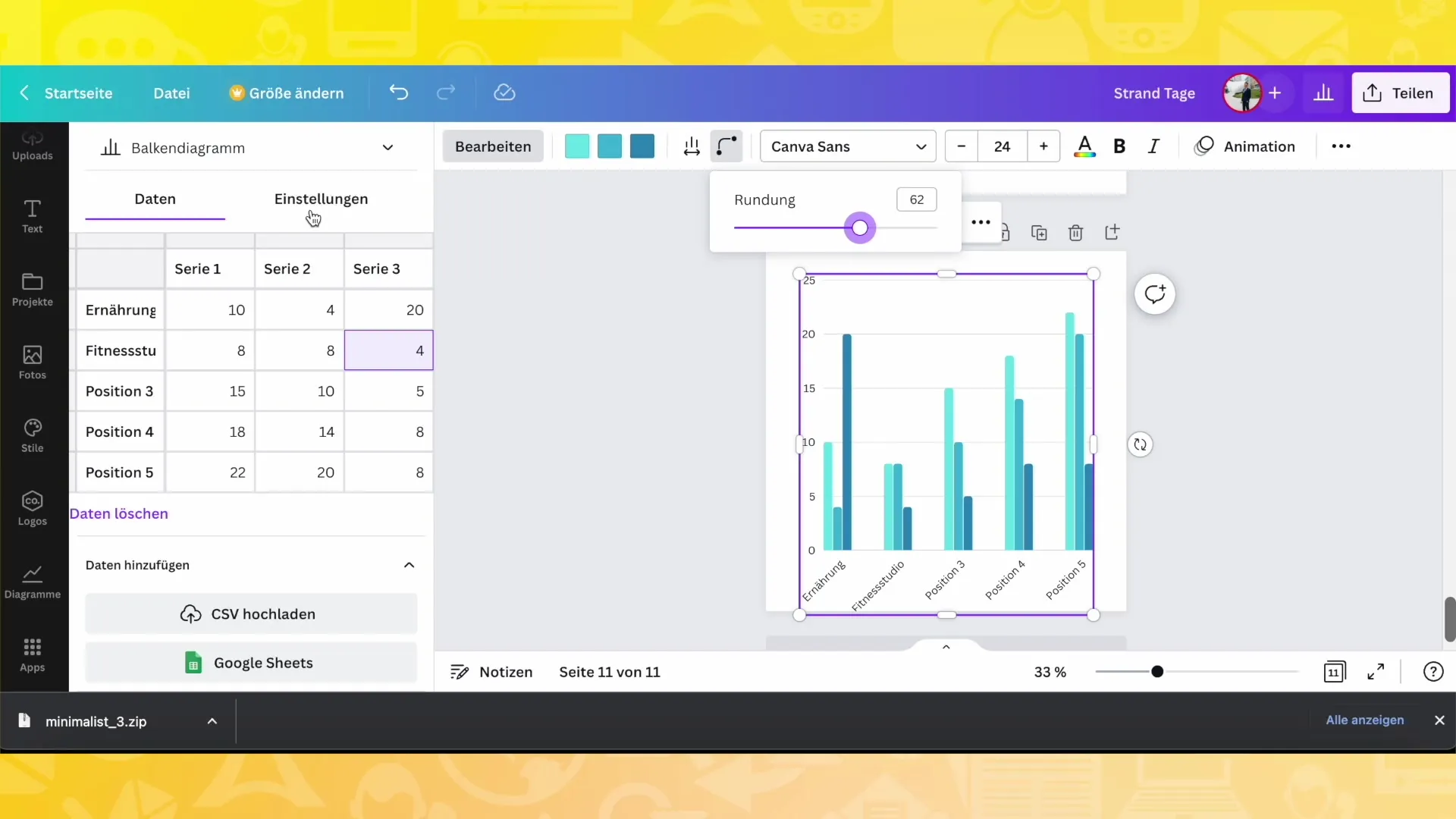
Infograafikute kasutamine
Kui soovid huvitavamaks muuta, võid kasutada ka infograafikuid. Näiteks võid kasutada inimesi sümbolitena, et selgitada protsentuaalseid väärtusi. Sul on vabadus valida erinevate sümbolite ja kujutiste vahel.
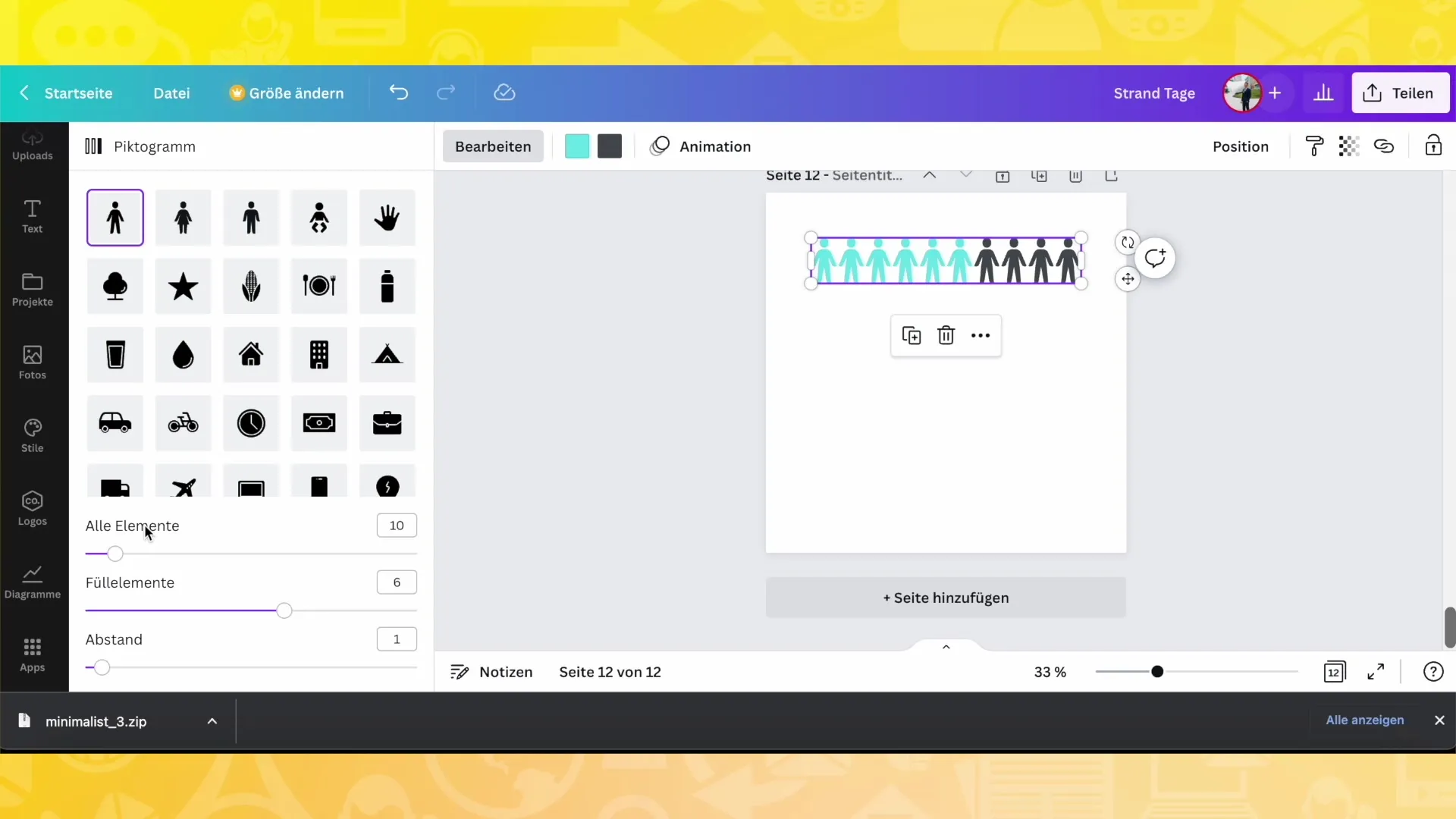
Symboli kohandamine
Vali sümboleid, mis rõhutavad su sõnumit, ja kohanda neid. Näiteks võid kasutada inimesi ikoonidena erinevatele vanuserühmadele või valida teatud ametitele spetsiaalsed sümbolid. See annab su diagrammile isikupärase puudutuse.
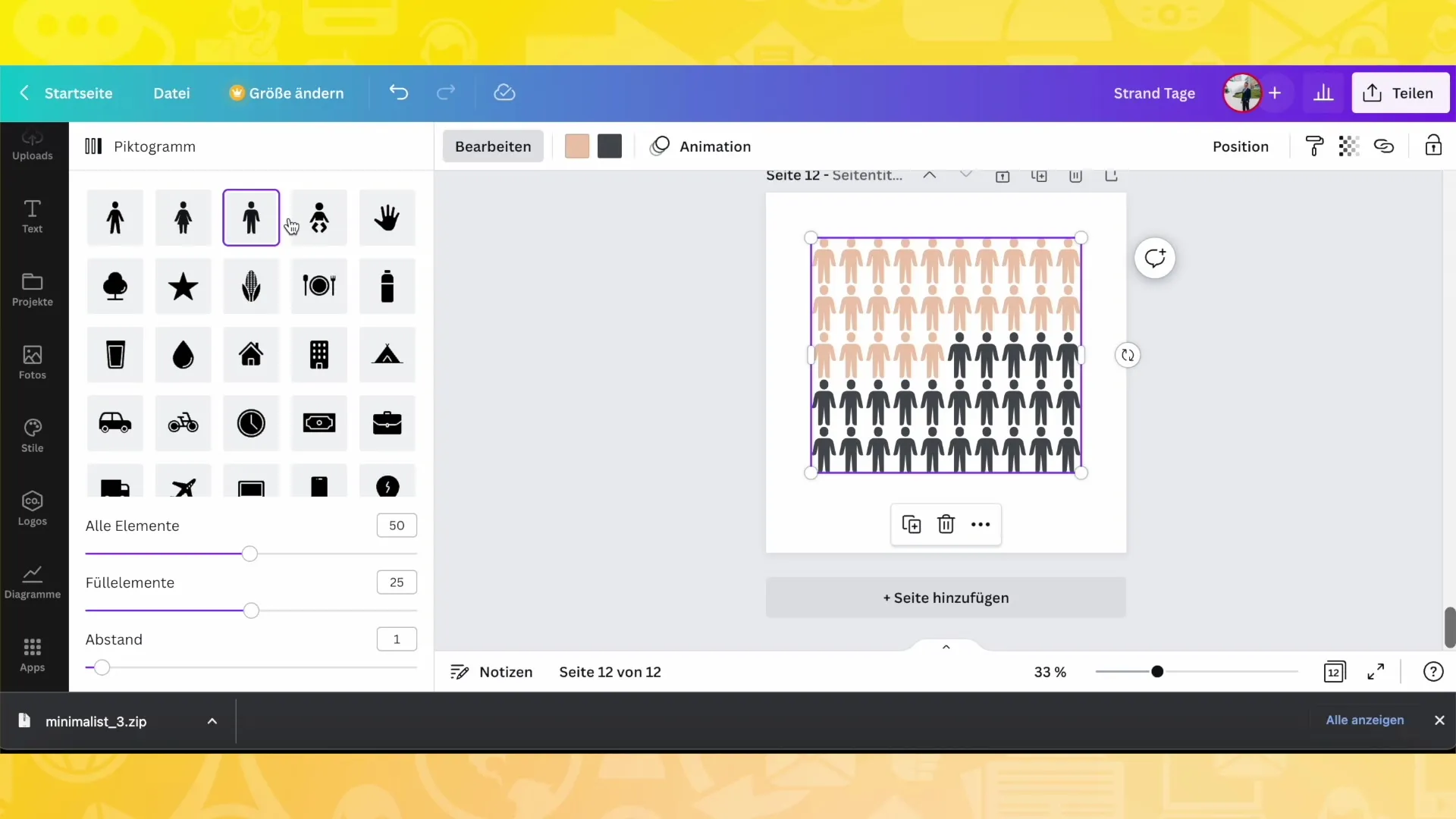
Proportsionaalne kujutamine ringdiagrammis
Kui eelistad ringdiagrammi, saad siin protsentuaalselt esitada osakaale ja veenduda, et tegelikud protsendid on nähtavad. Muuda joonte paksust või vaheta ümardatud ja nurgeliste kujutiste vahel.
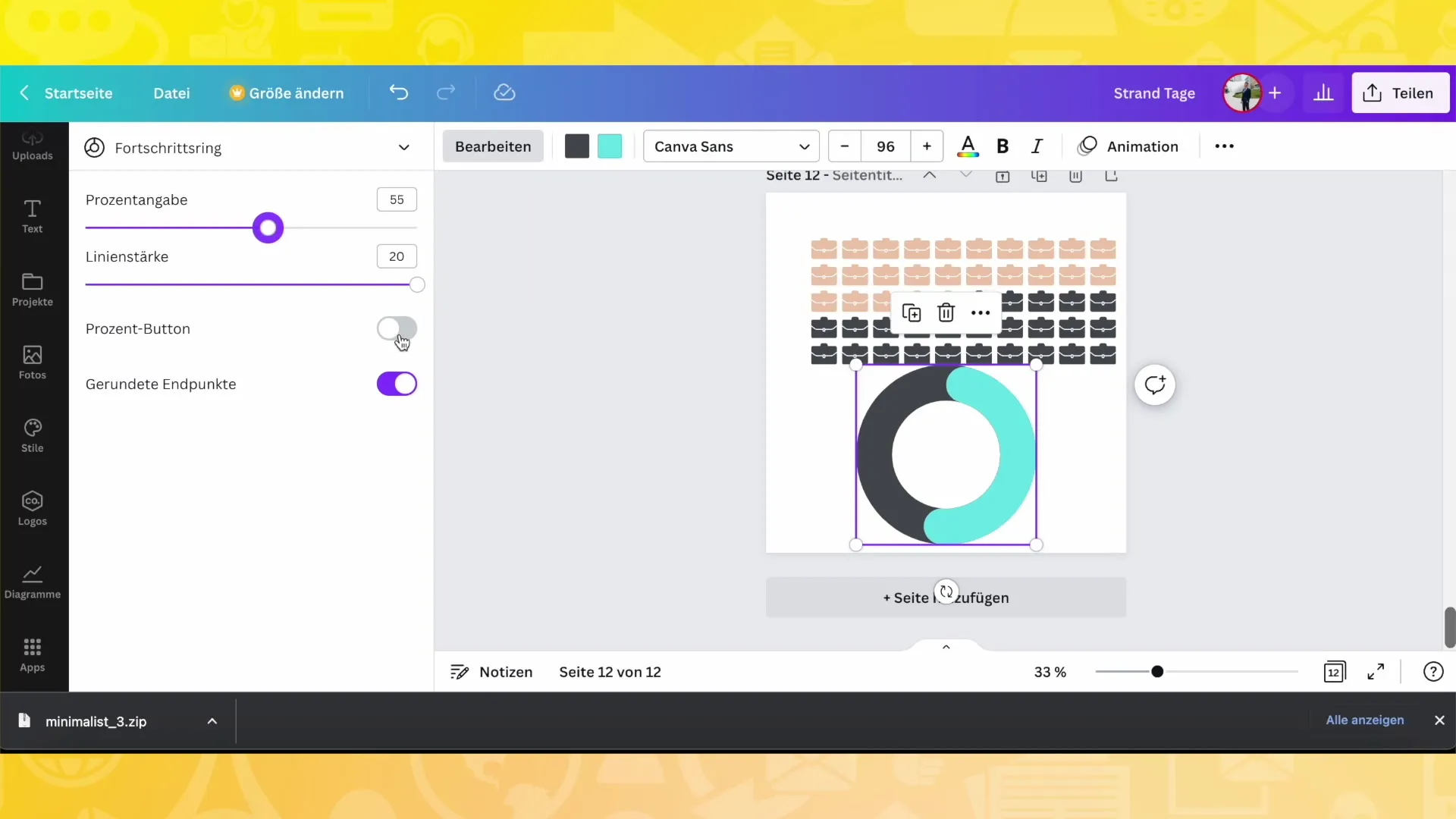
Lõplikud kohandused
Nüüd, kui oled oma diagrammi kokku pannud, kontrolli kõike veel kord üle. Veendu, et värvid, formaadid ja andmed on täpselt sellised, nagu soovid. Saad alati tagasi minna ja muudatusi teha, kuni oled tulemusega rahul.
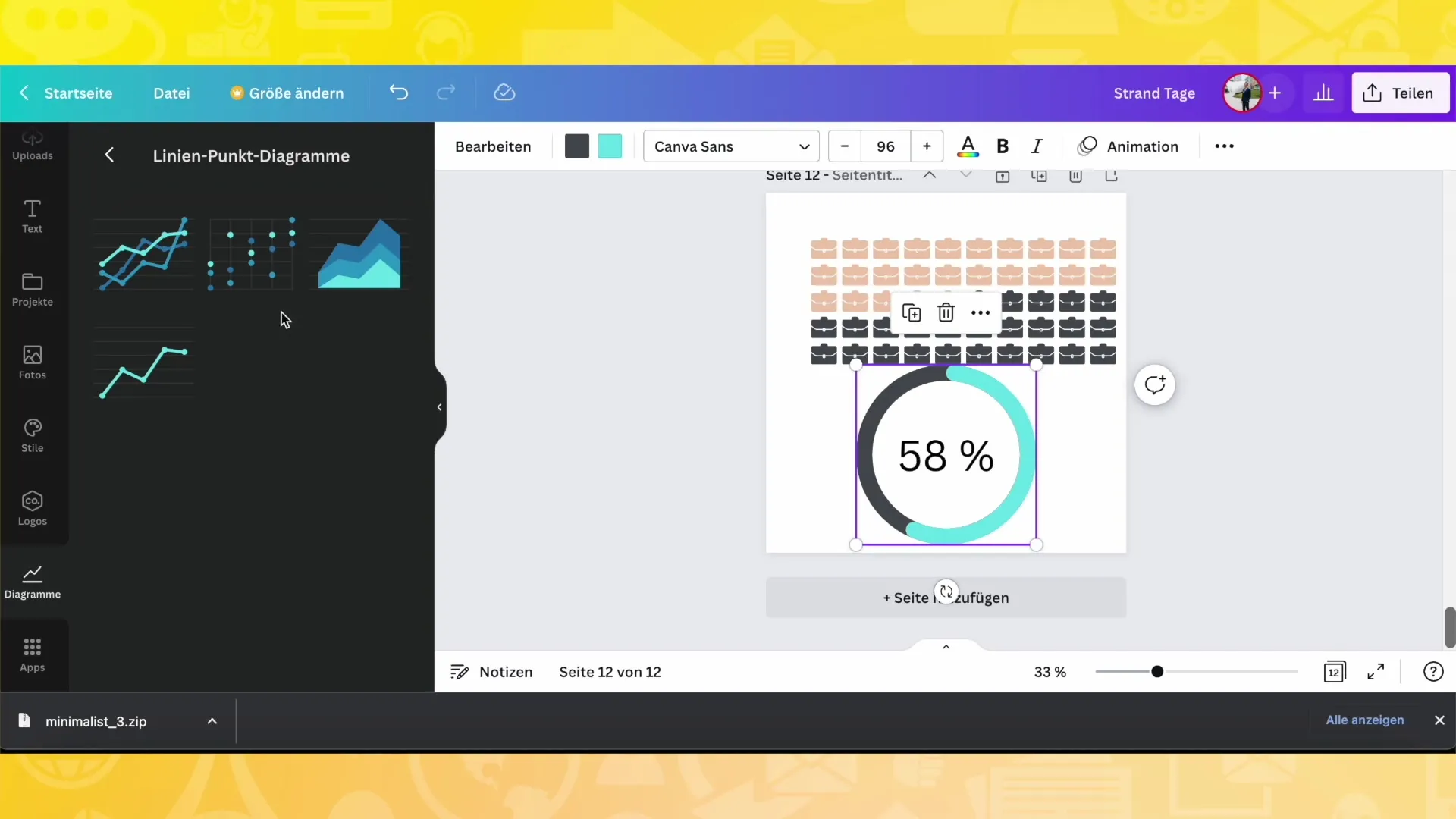
Kokkuvõte
Selles juhendis õppisid, kuidas Canvas erinevaid diagrammitüüpe luua ja kohandada. Andmete sisestamisest värvi muutmiseni ning legendide ja sümboliteni - võimalused on peaaegu piiramatud. Katseta erinevaid valikuid, et leida parimad lahendused oma projektide jaoks.
Sagedased küsimused
Mida saan Canvas diagrammidega teha?Saad luua diagramme postitustele, videotele, esitlustele ja muule.
Millised diagrammitüübid on Canvas saadaval?Sul on juurdepääs tulpdiagrammidele, ringdiagrammidele, punktdiagrammidele ja infograafikutele.
Kuidas saan oma diagrammi värve kohandada?Värve saad muuta ja kohandada kujunduse seadetes.
Kas saan muuta oma diagrammi suurust või kuju?Jah, saad kohandada pikkusi ja vormide nurki vastavalt soovile.
Kas Canvas on ka muid kohandamise ja valikute võimalusi?Jah, Canva pakub mitmeid võimalusi oma diagramme isikupärastada.


